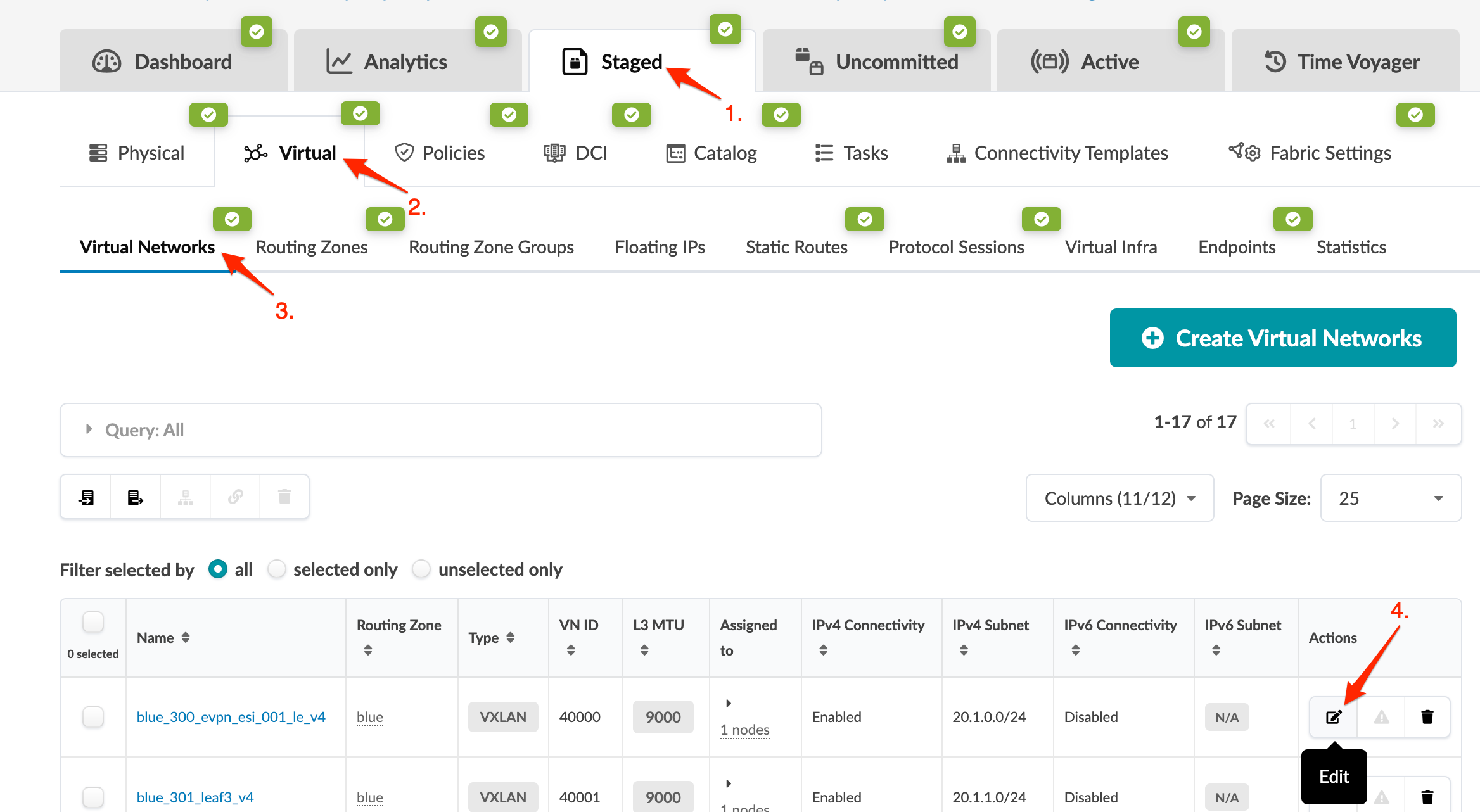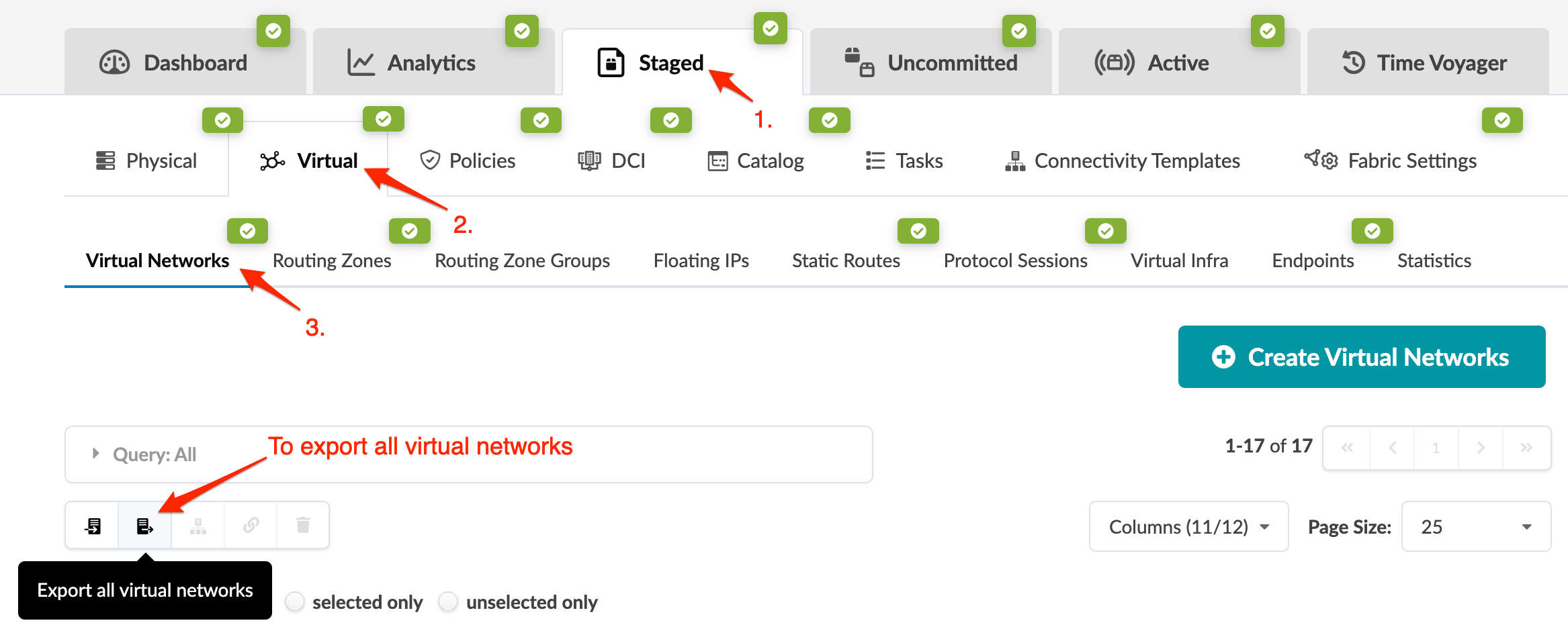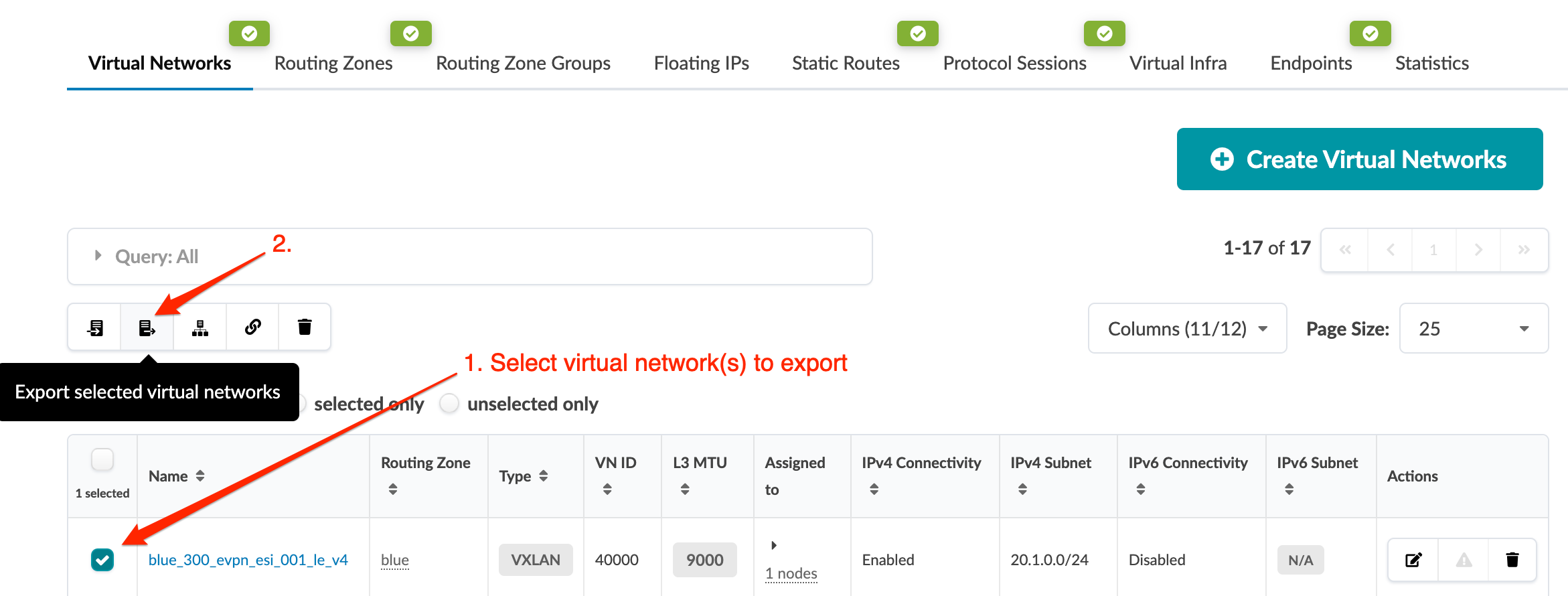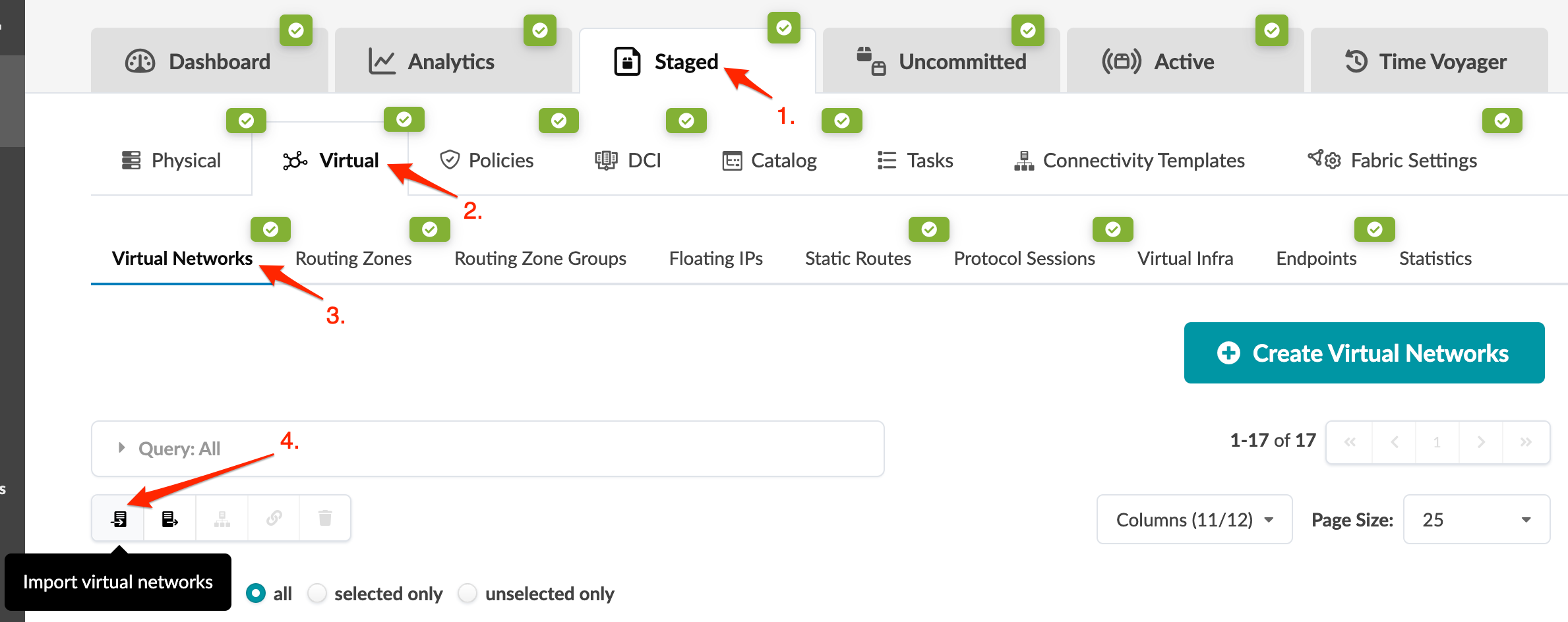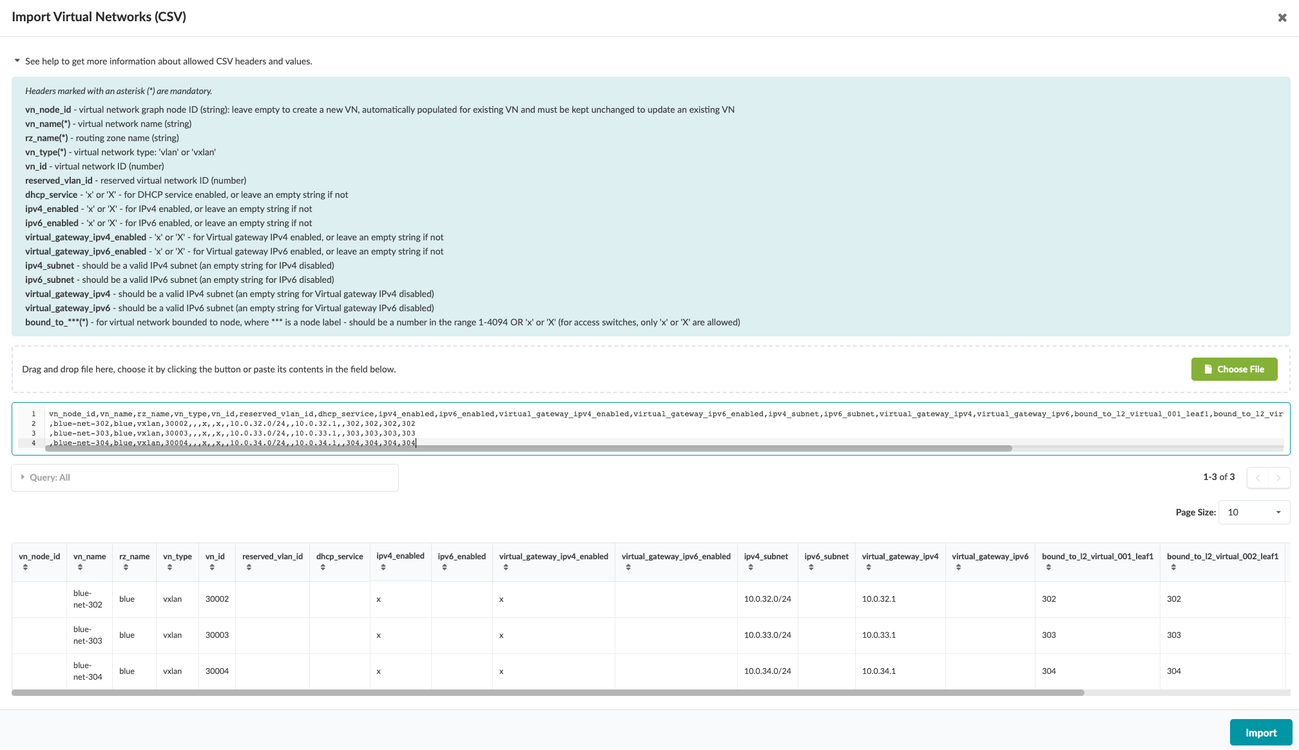이 페이지 내용
가상 네트워크 편집
하나의 가상 네트워크 편집
변경 사항을 활성화할 준비가 되면 커밋되지 않음 탭에서 변경 내용을 커밋합니다.
여러 가상 네트워크 편집
많은 가상 네트워크를 CSV 파일로 내보내고, 파일을 업데이트한 다음, 파일을 다시 청사진으로 가져와서 빠르게 업데이트할 수 있습니다.
변경 사항을 활성화할 준비가 되면 커밋되지 않음 탭에서 변경 내용을 커밋합니다.